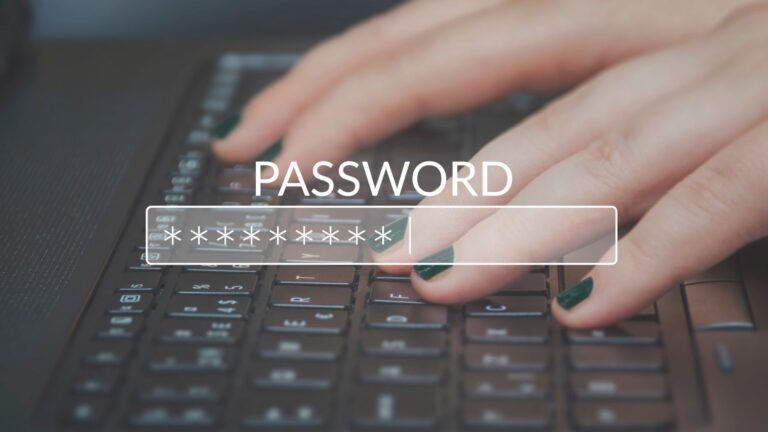Passwort-Sicherheit und Zwei-Faktor-Authentifizierung: So schützt du deine Konten effektiv
Kurz & bündig
Frage: Warum sind starke Passwörter und Zwei-Faktor-Authentifizierung wichtig?
Antwort: Schwache oder mehrfach verwendete Passwörter gehören zu den häufigsten Ursachen für digitale Angriffe. Wenn du zusätzlich die Zwei-Faktor-Authentifizierung (2FA) aktivierst, machst du es Angreifern deutlich schwerer. Beide Maßnahmen sind leicht umzusetzen – und sie bringen viel Sicherheit.
Warum ist Passwortschutz so wichtig?
Im Alltag nutzt du viele Online-Dienste: Bankgeschäfte, E-Mails, Behördenportale oder Einkäufe. Jeder dieser Zugänge verlangt ein Passwort. Leider verwenden viele Menschen einfache oder mehrfach genutzte Passwörter. Dadurch entstehen Lücken, die Kriminelle ausnutzen können.
Aktuell warnt die IT-Plattform heise.de vor einer großen Datenmenge im Darknet: Fast zehn Milliarden gestohlene Passwörter wurden dort entdeckt. Viele dieser Daten stammen aus älteren Lecks, doch auch neue Konten sind betroffen. Wer einfache Passwörter nutzt, lebt also gefährlich.
Was macht ein Passwort wirklich sicher?
Ein gutes Passwort ist lang, ungewöhnlich und einzigartig. Es sollte:
- mindestens 12 bis 16 Zeichen enthalten,
- eine Mischung aus Buchstaben, Zahlen und Sonderzeichen haben,
- für jeden Online-Dienst unterschiedlich sein.
Nutze einen Satz, den du dir gut merken kannst. Beispiel: „Mein Hund Balu bekommt 3x täglich Futter!“ – Daraus wird das Passwort
MhBb3xtF!. Es ist leicht für dich – aber schwer zu knacken.Passwort-Manager: Dein sicherer digitaler Schlüsselbund
Wenn du viele Online-Dienste nutzt, musst du dir immer mehr Passwörter merken. Und je sicherer ein Passwort ist, desto schwerer ist es zu behalten. Genau hier hilft ein Passwort-Manager – ein kleines Programm, das alle deine Zugangsdaten sicher und verschlüsselt speichert.
Das Prinzip ist einfach: Du brauchst dir nur ein einziges Master-Passwort zu merken – also so etwas wie den Hauptschlüssel für deinen digitalen Tresor. Alle anderen Passwörter verwaltet der Passwort-Manager für dich.
Wenn du dich bei einem Online-Dienst wie PayPal oder deiner Bank einloggst, erkennt der Passwort-Manager die Seite automatisch und trägt dein Passwort selbst ein. Du musst nichts abschreiben oder auswendig wissen. Oft genügt ein Klick – oder bei modernen Geräten auch dein Fingerabdruck oder die Gesichtserkennung.
Du musst den Passwort-Manager nicht jedes Mal selbst öffnen. Er arbeitet im Hintergrund – und meldet sich nur dann, wenn du dich irgendwo einloggen möchtest oder ein neues Passwort speichern willst.
Wie schützt dich ein Passwort-Manager bei Datenlecks?
Gute Passwort-Manager überwachen im Hintergrund, ob deine Zugangsdaten im Internet kursieren – zum Beispiel nach einem Hackerangriff auf ein Unternehmen. Falls das der Fall ist, bekommst du eine Warnung und kannst dein Passwort rechtzeitig ändern. So erfährst du von Sicherheitsproblemen, bevor etwas passiert.
Was tun, wenn dein Handy gestohlen wird?
Ein Passwort-Manager schützt deine Daten mit deinem Master-Passwort – doch das allein reicht nicht, wenn dein Handy nicht gut gesichert ist. Deshalb ist es wichtig, dass du dein Gerät zusätzlich schützt, zum Beispiel mit:
- einer PIN oder einem Passwort beim Entsperren,
- einem Fingerabdruck oder Gesichtserkennung,
- automatischer Sperre nach wenigen Minuten Inaktivität.
Außerdem kannst du im Passwort-Manager einstellen, dass er sich nach kurzer Zeit selbst wieder sperrt. Dann brauchst du dein Master-Passwort oder deine Freigabe erneut. So stellst du sicher: Selbst wenn jemand dein Smartphone in die Hand bekommt, bleibt dein digitaler Schlüsselbund verschlossen.
Welche Passwort-Manager sind empfehlenswert?
- Bitwarden – kostenlos, offen entwickelt, auch für Einsteiger gut geeignet
- KeePassXC – läuft nur lokal auf deinem Gerät, sehr datensparsam
- NordPass – mit Zusatzfunktionen wie Sicherheitsprüfung im Netz
Die BILD-Zeitung hat dazu aktuell einen sehr verständlichen Test veröffentlicht. Der Artikel zeigt, welche Programme besonders sicher und gleichzeitig leicht zu bedienen sind – auch für Einsteiger.
Das Master-Passwort ist dein Zugang zu allen anderen Passwörtern. Wähle es mit Bedacht – und gib es niemals an andere weiter.
Zwei-Faktor-Authentifizierung: Doppelte Sicherheit für deine Konten
Mit 2FA brauchst du mehr als nur dein Passwort: Du bestätigst zusätzlich mit einem zweiten Gerät oder einer App, dass du es wirklich bist.
Das kann zum Beispiel so aussehen:
- ein Code per SMS oder E-Mail,
- eine App wie Google Authenticator oder FreeOTP,
- ein Fingerabdruck oder dein Gesicht.
Auch wenn jemand dein Passwort kennt, kann er sich so nicht einloggen. Deshalb ist 2FA ein sehr wirksamer Schutz.
Frau N. (68) sichert ihre E-Mails zusätzlich mit einer Authenticator-App. Ein paar Wochen später probiert jemand ihr altes Passwort aus. Doch der Login wird abgebrochen – weil der zweite Faktor fehlt.
Checkliste: So sicherst du deine Konten optimal ab
- Erstelle lange und individuelle Passwörter für jeden Dienst.
- Nutze einen Passwort-Manager zur Verwaltung.
- Aktiviere Zwei-Faktor-Authentifizierung, wenn möglich.
- Prüfe ab und zu, ob deine E-Mail-Adresse in Datenlecks auftaucht – etwa auf haveibeenpwned.com.
Ein gutes Passwort ist dein Schloss – der Passwort-Manager ist dein Schlüsselbund, und 2FA ist der extra Riegel an deiner Tür.
Vertiefende Quellen und weiterführende Links
Externe Links
Persönliche Anmerkung
Ich muss ehrlich zugeben: Auch ich habe das Thema Passwort-Manager lange vor mir hergeschoben. Erst als ich diesen Beitrag vorbereitet habe, habe ich mich entschieden, endlich selbst einen einzurichten – konkret: NordPass.
Und ja: Selbst mit meinem Hintergrund rund um digitale Themen, war das kein Selbstläufer. Bei der Einrichtung wurde mir schnell klar: Man stößt auf Begriffe, die man irgendwann mal gehört hat, aber bei genauerem Hinsehen für Verwirrung sorgen können. „Zwei-Faktor-Authentifizierung“, „Verschlüsselung“, „Master-Passwort“ – da kann einem schon mal der Kopf schwirren.
Deshalb habe ich nicht nur theoretisch recherchiert, sondern das Thema ganz praktisch ausprobiert. Und ich habe dabei auch die Unterstützung unseres eigenen KI-Bots genutzt. Ganz ehrlich: Ohne diese Hilfe hätte mich wahrscheinlich irgendwann die Geduld verlassen. Aber so konnte ich Schritt für Schritt dranbleiben – mit kurzen Erklärungen genau dann, wenn ich sie gebraucht habe.
Aus dieser Erfahrung heraus haben wir uns entschieden, eine leicht verständliche Anleitung zu erstellen, die zeigt, wie man einen KI-Bot überhaupt nutzt – vor allem für alle, die bisher Berührungsängste haben. Denn wir erleben es immer wieder: Der Wunsch nach Hilfe ist da, aber der Umgang mit KI wirkt auf viele erstmal abschreckend. Dabei kann es so einfach sein (s. am Ende der Seite).